الإعلانات
العرض التقديمي المحترف يدور حول الانطباعات. يجب أن تبدو الشرائح الخاصة بك في الجزء. عندما تعرف كيفية إعداد العروض التقديمية ذات المظهر الاحترافي ، يمكنك تخصيص عرض تقديمي أو إنشاء الشرائح المخصصة الخاصة بك.
لنا نصائح PowerPoint 10 نصائح لتحسين عروض PowerPoint التقديمية باستخدام Office 2016يواصل Microsoft PowerPoint تحديد معايير جديدة. تظهر الميزات الجديدة في PowerPoint 2016 مكانها كأفضل خيار للعروض التقديمية الذكية والإبداعية. قراءة المزيد ستساعدك على تجنب الأخطاء الشائعة ، والحفاظ على تفاعل جمهورك ، وإنشاء عرض تقديمي احترافي ، في الشكل والمحتوى.
تصميم شرائح PowerPoint
يمكن أن يترك التصميم انطباعًا أولًا ودائمًا. امنحها لمسة احترافية لكسب ثقة جمهورك واهتمامهم.
1. أعد الشرائح بعناية
لا تنسخ والصق الشرائح من مصادر مختلفة. لا تريد عرضك التقديمي مثل سجادة خرقة. ما تهدف إليه هو نظرة متسقة. سيساعد ذلك جمهورك على التركيز على الأساسيات ؛ خطابك والحقائق الأساسية التي تبرزها في الشرائح.
إلى تلك النهاية، استخدام قالب أساسي أو إنشاء قالب خاص بك. يأتي PowerPoint مع مجموعة واسعة من قوالب عرض بوربوينت احترافية
7 أماكن حيث يمكنك العثور على قوالب العروض التقديمية الجميلة بسرعةينتهي بحثك عن قوالب العروض التقديمية في اللحظة الأخيرة بهذه الموارد عبر الإنترنت. تغطي مواقع النماذج هذه كلاً من PowerPoint و Google Slides. قراءة المزيد ، ولكن يمكنك أيضًا العثور على ألعاب مجانية عبر الإنترنت.نصيحة PowerPoint: عند فتح PowerPoint ، لاحظ حقل البحث في الأعلى. إحدى عمليات البحث المقترحة هي "العروض التقديمية". انقر فوقه لمشاهدة كافة قوالب العروض التقديمية الافتراضية في PowerPoint. اختر فئة على اليمين لتضييق نطاق البحث.

اختر وجه خط سهل القراءة. من الصعب الحصول على هذا بشكل صحيح ، ولكن هذه خطوط Google ذات مظهر احترافي رهان آمن. ما لم تكن مصممًا ، التزم بخط وجه واحد وحصر نفسك في اللعب بألوان وأحجام خط آمنة.

إذا لم تكن متأكدًا من الخطوط ، فارجع إلى الوصايا العشر للطباعة الموضحة أعلاه للتوجيه.
حدد أحجام الخطوط للرؤوس والنص بعناية. على يدا واحدة، لا تريد إنشاء جدار نص 9 أخطاء في PowerPoint لتجنب العروض التقديمية المثاليةمن السهل أن تفسد عرضك التقديمي في PowerPoint. دعنا نلقي نظرة على الأخطاء التي ربما ترتكبها عند تقديم عرض الشرائح وكيفية تصحيحها. قراءة المزيد وتفقد انتباه جمهورك. من ناحية أخرى ، تريد أن يتمكن جمهورك من قراءة النص الذي تعتبره مفتاحًا. لذا اجعل خطوطك كبيرة بما يكفي.
نصيحة PowerPoint: يقدم PowerPoint العديد من تخطيطات الشرائح المختلفة. عند إضافة شريحة جديدة ، اختر التخطيط الصحيح ضمنها الصفحة الرئيسية> شريحة جديدة. لتبديل تخطيط شريحة موجودة ، استخدم الصفحة الرئيسية> التخطيط. باستخدام التخطيطات الافتراضية ، يمكنك إجراء تغييرات تصميم متماسكة عبر عرضك التقديمي في أي وقت تريده.

اترك مساحة للتمييزات ، مثل الصور أو اصطحب رسائل منزلية. يجب أن تبرز بعض العناصر. لذا حاول ألا تدفنهم في ضوضاء الخلفية ولكن امنحهم المساحة التي يحتاجونها. يمكن أن يكون هذا اقتباسًا منفردًا أو صورة واحدة لكل صفحة بدون شيء سوى رأس بسيط وخلفية عادية.
تزين نادرا ولكن جيدا. إذا كان لديك محتوى جيد ، فلن تحتاج إلى الديكور. القالب الخاص بك سيكون بشكل زخرفي بما فيه الكفاية.
ملحوظة: حصر الغرفة التي يشغلها التصميم ولا تدع التصميم يقيد رسالتك.
2. استخدم الاتساق
استخدم وجه الخط وأحجامه باستمرار على جميع الشرائح. هذا يعود إلى استخدام قالب. إذا اخترت قالب عرض تقديمي احترافي ، فسيكون المصمم مهتمًا بهذا الجانب. تشبث به!
تطابق الألوان. هذا هو المكان الذي تفشل فيه العديد من العروض التقديمية. ربما تكون قد اخترت نموذجًا غير تقليدي وتمسكت بملف تعريف اللون الخاص بالمصمم ، ثم قمت بتدميره بالكامل مخططات Excel قبيحة 9 تلميحات حول تنسيق مخطط Excel في Microsoft Officeالانطباعات الأولى مهمة. لا تدع مخطط Excel القبيح يخيف جمهورك. إليك كل ما تحتاج إلى معرفته حول جعل مخططاتك جذابة ومشاركة في Excel 2016. قراءة المزيد .
خذ الوقت الكافي لمطابقة مرئياتك مع تصميم العرض التقديمي الخاص بك.
ألوان النص والخلفية
يمكن أن يؤدي الاختيار الضعيف للألوان إلى إتلاف عرضك التقديمي.
3. استخدم التباين
سيكون النص الأسود على خلفية بيضاء هو الأفضل دائمًا ، ولكنه سيكون أيضًا الخيار الأكثر مللاً. مسموح لك باستخدام الألوان! ولكن استخدمها بمسؤولية.
اجعل الأمر سهلًا على العيون ، واحرص دائمًا على مراعاة التباين الجيد. إذا كنت تواجه تحديًا للألوان ، فاستخدم إحدى الأدوات العديدة عبر الإنترنت لتحديد لوحة ألوان جيدة المظهر. أو مجرد استخدام قالب والتزم بألوانه الافتراضية.
نصيحة PowerPoint: استخدم قائمة تصميم PowerPoint لتغيير الخط ولوحة الألوان للعرض التقديمي بأكمله بسرعة باستخدام تخطيطات التصميم المعدة مسبقًا.

4. تطبيق تألق
استخدم الألوان بعناية لإبراز رسالتك! الألوان أصدقائك. يمكنهم إبراز الأرقام أو ظهور رسالة Take Home.
لا تضعف تأثير اللون باستخدام الكثير من الألوان في كثير من الحالات. يعمل التأثير الخاص فقط إذا تم استخدامه نادرا. حاول تحديد ألوان البوب بواحد لكل شريحة.
اختر خيارًا رائعًا: طابق الألوان للتصميم والتباين الجيد لإبراز رسالتك. استخدم لوحة ألوان احترافية ، للعثور على اللون الذي يعمل بشكل أفضل مع السمة الخاصة بك. استعمال الوصايا العشر لنظرية الألوان الموضحة أدناه لمعرفة المزيد حول الألوان:

نص على شرائح PowerPoint
5. قبلة
كeep أنار سصفة و سنجس. هذا يعني…
الكلمات الرئيسية فقط على الشرائح الخاصة بك.
بالتأكيد لا جمل كاملة!
و لا تقرأ الشرائح الخاصة بكتحدث بحرية.
تذكر أن الشرائح موجودة فقط للدعم ، وليس لتحل محل حديثك! تريد أن تروي قصة وتصور بياناتك وتوضح النقاط الرئيسية. إذا قرأت الشرائح ، فأنت تخاطر بفقدان احترام الجمهور واهتمامه.
نصيحة PowerPoint: أخشى أنك ستفقد قطار الأفكار الخاص بك؟ أضف ملاحظات إلى الشرائح الخاصة بك. اذهب إلى رأي و تحت تبين انقر ملاحظات لجعلها تظهر أسفل الشرائح أثناء التحرير. عند بدء العرض التقديمي ، استخدم وضع العرض التقديمي في PowerPoint (انتقل إلى عرض شرائح و تحت الشاشات، التحقق من استخدم عرض مقدم العرض) ، حتى تتمكن من إلقاء نظرة على ملاحظاتك عند الحاجة.
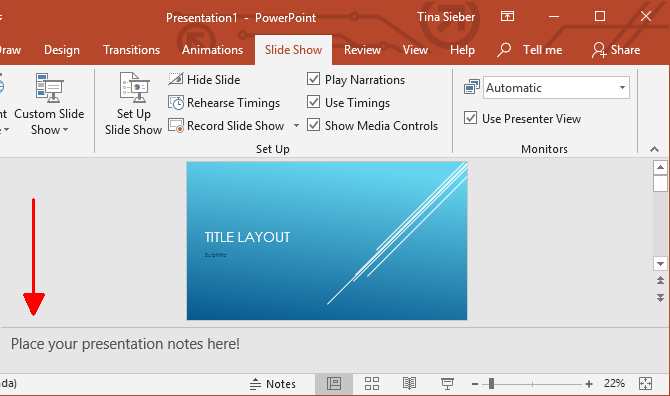
6. خذ رسالة المنزل
قم بتلخيص نقطتك الرئيسية دائمًا في خذ رسالة المنزل. اسأل نفسك ، إذا علم جمهورك أو تذكر شيئًا واحدًا من العرض التقديمي ، فماذا تريد أن يكون؟ هذا هو الخاص بك خذ رسالة المنزل.
ال خذ رسالة المنزل هي رسالتك الرئيسية ، ملخص لبياناتك أو قصتك. إذا كنت تقدم عرضًا لمدة ساعة ، فقد يكون لديك العديد خذ رسائل منزلية. هذا حسن. فقط تأكد من أن ما تعتقد أنه أمر مهم حقًا لجمهورك.
اصنع لك خذ رسالة المنزل لا تنسى. إنها مسؤوليتك أن يأخذ جمهورك شيئًا ذا قيمة إلى المنزل. ساعدهم على "الحصول عليها" من خلال إبراز رسالة Take Home ، سواء بشكل مرئي أو من خلال كيفية تأطيرها شفهيًا.
مرئيات العرض التقديمي
الصور هي العناصر الرئيسية لكل عرض. لدى جمهورك آذان وعيون ، يريدون أن يروا ما تتحدث عنه ، وسيساعدهم دليل بصري جيد على فهم رسالتك بشكل أفضل.
7. إضافة الصور
احتواء الصور على شرائح أكثر من النص. الصور هي أصدقائك. يمكنهم توضيح نقاطك ودعم رسالتك.
ولكن لا تستخدم الصور لتزيين! هذا استخدام ضعيف للمرئيات لأنه مجرد إلهاء.
يمكن للصور أن تعزز رسالتك أو تكملها. لذا استخدم الصور لتصور أو شرح قصتك.
نصيحة PowerPoint: هل تحتاج إلى مرئي ، ولكن ليس لديك واحدة في متناول اليد؟ يرتبط PowerPoint بمكتبة Bing للصور عبر الإنترنت التي يمكنك استخدامها لعروضك التقديمية. اذهب إلى إدراج و تحت صور تحديد صور على الإنترنت. يمكنك التصفح حسب الفئة أو البحث في المكتبة. تأكد من تعيين علامة اختيار لـ المشاع الإبداعي فقط، لذلك لا تنتهك حقوق الطبع والنشر عن طريق الخطأ.

ملحوظة: نعم ، الصورة تساوي ألف كلمة. بعبارة أخرى ، إذا لم يكن لديك وقت لألف كلمة ، فاستخدم صورة!
الرسوم المتحركة والوسائط
في الرسوم المتحركة ، هناك خط رفيع بين الكوميديا والانطباع الاحترافي. لكن الرسوم المتحركة يمكن أن تكون أدوات قوية لتصور وتفسير الأمور المعقدة. لا يمكن للرسوم المتحركة الجيدة أن تحسن الفهم فحسب ، بل يمكنها أيضًا أن تجعل الرسالة تلتصق بجمهورك.
8. لا تكن سخيفا
استخدم الرسوم المتحركة والوسائط بشكل مقتصد. يجب عليك استخدامها فقط في إحدى الحالتين:
- للفت الانتباه ، على سبيل المثال إلى الخاص بك خذ رسالة المنزل.
لتوضيح نموذج أو التأكيد على تأثير.
قم بتضمين الوسائط في عرضك التقديمي كيفية تضمين فيديو YouTube ووسائط أخرى في عرض PowerPoint التقديميالعروض النموذجية هي شؤون مملة مع خلفيات وخلفيات للشركات تقدم القليل من الاهتمام. يمكن لملفات الوسائط أن تضيء التجربة. نعرض لك كيفية تضمين حتى مقاطع الفيديو. قراءة المزيد وتأكد من أنه يعمل في وضع العرض التقديمي. اختبار عرضك التقديمي في المنزل سيوفر لك الوقت وتجنب الإحراج.
استهدف محتوى العرض التقديمي الخاص بك
يحدد هدفك ، أي جمهورك ، محتوى العرض التقديمي الخاص بك. على سبيل المثال ، لا يمكنك تعليم أطفال المدارس حول الأمور المعقدة للاقتصاد ، ولكن يمكنك أن تشرح لهم ما هو الاقتصاد في المقام الأول وسبب أهميته.
9. تبقي جمهورك في الاعتبار
عندما تقوم بتجميع عرض PowerPoint التقديمي ، اسأل نفسك الأسئلة التالية:
- ماذا يعرف جمهوري؟
- ماذا أحتاج أن أخبرهم؟
- ماذا يتوقعون؟
- ما الذي سيكون مثيرا للاهتمام بالنسبة لهم؟
- ماذا يمكنني تعليمهم؟
- ما الذي سيبقيهم مركزين؟
أجب على هذه الأسئلة واغلي الشرائح إلى الأساسيات. في حديثك ، قم بوصف الأساسيات بشكل ملون واستخدم أسلحتك ، أي النص والصور والرسوم المتحركة بحكمة (انظر أعلاه).
ملحوظة: إذا فشلت في الوصول إلى الهدف ، فلن يهم مدى براعة تصميمك أو مدى براعتك في اختيار الألوان والكلمات الرئيسية. لا شيء يهم أكثر من اهتمام جمهورك.
10. تدرب على عرضك التقديمي مثل المحترف
سيساعدك الحديث المتحمس والممارس جيدًا على إقناع جمهورك والحفاظ على انتباههم. فيما يلي بعض النقاط الرئيسية التي تحدد الحديث الجيد:
- تعرف على الشرائح الخاصة بك من الداخل الى الخارج.
- التحدث بحرية.
- تحدث بثقة - بصوت عال وواضح.
- تحدث بخطى ثابتة ، بطيئة جدًا أفضل من السرعة.
- تواصل بصريًا مع جمهورك.
نصيحة واحدة لعرض PowerPoint التقديمي النهائي
لقد أوضحت لك كيفية التفكير في عرضك التقديمي بأكمله ، من اختيار التصميم إلى التحدث إلى جمهورك. إليك حيلة ذهنية: لا تحاول أبدًا تفسير المظهر على وجوه المستمعين. من المحتمل أنك مخطئ. فقط افترض أنهم يركزون وتدوين الملاحظات.
لقد بذلت قصارى جهدك لتقديم عرض تقديمي احترافي من PowerPoint ويريد جمهورك التعلم منك. لا تبدو النظرات على وجوههم مشوشة أو مربكة. إنه التركيز! حسنًا! من الواضح أنك الخبير وهم المتعلمون. إذا تمكنت من الوصول إلى هذه العقلية ، يمكنك الاسترخاء والأداء في أفضل حالاتك.
للعرض التقديمي المهني التالي ، جرب أحد هذه الوظائف الإضافية وموارد القوالب في PowerPoint 5 وظائف إضافية لـ PowerPoint ومواقع لقوالب مجانية لتقديم عروض تقديمية جميلةاستفد من هذه المواقع والأدلة والوظائف الإضافية لإنشاء عرض تقديمي رائع على PowerPoint يذهل جمهورك. قراءة المزيد أو إذا كنت بحاجة قوالب لمخططات عرض أعمال PowerPoint 10 قوالب رائعة لسطح عرض الأعمال لإبهار جمهوركتمنحك قوالب عرض الأعمال الرائعة هذه طرقًا فعالة لإيصال أفكارك إلى الأشخاص الأكثر أهمية. قراءة المزيد ، لقد قمنا بتغطيتها هناك أيضًا.
ربما تريد خيارًا آخر لعرض الشرائح؟ نلقي نظرة على كيف يمكنك إنشاء عروض تقديمية مهنية في Canva كيفية إنشاء العرض التقديمي الاحترافي المثالي في Canvaقد لا تحتاج إلى Microsoft PowerPoint! يمكن أن تساعدك Canva في تقديم عروض تقديمية احترافية في نصف الوقت. قراءة المزيد كذلك.
تينا تكتب عن تكنولوجيا المستهلك لأكثر من عقد من الزمان. حاصلة على دكتوراه في العلوم الطبيعية ودبلوم من ألمانيا وماجستير من السويد. ساعدتها خلفيتها التحليلية على التفوق كصحافية تكنولوجية في MakeUseOf ، حيث تدير الآن عمليات البحث عن الكلمات الرئيسية والعمليات.


